Aufnehmen von Standbildern mit höherer Auflösung (PixelShift-MultiAufn.)

Sie können Bilder erzeugen, die eine höhere Auflösung als normale Aufnahmen haben, indem Sie 4 oder 16 RAW-Bilder aufnehmen und diese dann auf einem Computer kombinieren. Diese Funktion eignet sich zum Beispiel für Standbildaufnahmen von Kunstwerken oder Architekturobjekten. Um mehrere RAW-Bilder zu kombinieren, benötigen Sie eine dedizierte Software.
Vergewissern Sie sich zuvor, dass die Kamera nicht mit einem Smartphone verbunden ist.
-
Verbinden Sie den Anschluss USB Type-C an der Kamera über das USB-Kabel mit dem Computer, und wählen Sie dann [Fernbed.-Aufn. ] auf dem Bildschirm der Kamera.
- Wenn Sie die Kamera über eine Wi-Fi-Verbindung über einen Wi-Fi-Zugangspunkt mit Ihrem Computer verbinden, wählen Sie MENU →
 (Netzwerk) → [Wi-Fi ] → [Wi-Fi-Verbindung ] → [Ein], und verbinden Sie dann die Kamera mit dem Wi-Fi-Zugangspunkt. Verbinden Sie den Computer ebenfalls mit demselben Wi-Fi-Zugangspunkt.
(Netzwerk) → [Wi-Fi ] → [Wi-Fi-Verbindung ] → [Ein], und verbinden Sie dann die Kamera mit dem Wi-Fi-Zugangspunkt. Verbinden Sie den Computer ebenfalls mit demselben Wi-Fi-Zugangspunkt. - Wenn Sie die Kamera als Zugangspunkt verwenden und den Computer direkt über Wi-Fi mit der Kamera verbinden, wählen Sie MENU →
 (Netzwerk) → [
(Netzwerk) → [ Verb./FB-Aufn. ] → [Fernb.-Aufn.-Funkt. ] → [Wi-Fi Direct-Infos ], um die Wi-Fi-Verbindungsinformationen (SSID und Passwort) für die Kamera anzuzeigen. Verbinden Sie Computer und Kamera mithilfe der auf der Kamera angezeigten Wi-Fi-Verbindungsinformationen. Fahren Sie dann mit dem Verfahren ab Schritt 3 fort.
Verb./FB-Aufn. ] → [Fernb.-Aufn.-Funkt. ] → [Wi-Fi Direct-Infos ], um die Wi-Fi-Verbindungsinformationen (SSID und Passwort) für die Kamera anzuzeigen. Verbinden Sie Computer und Kamera mithilfe der auf der Kamera angezeigten Wi-Fi-Verbindungsinformationen. Fahren Sie dann mit dem Verfahren ab Schritt 3 fort. - Bei Remote-Aufnahmen über eine Wi-Fi-Verbindung kann die Übertragung der aufgenommenen Bilder sehr lange dauern. Es wird empfohlen, [Standb. Speicherziel] unter [Fernb.-Aufn.einstlg] auf [Nur Kamera] einzustellen oder stattdessen eine Kabelverbindung zu verwenden.
- Wenn Sie die Kamera über eine Wi-Fi-Verbindung über einen Wi-Fi-Zugangspunkt mit Ihrem Computer verbinden, wählen Sie MENU →
-
MENU →
 (Netzwerk) → [
(Netzwerk) → [ Verb./FB-Aufn.] → [Fernb.-Aufn.-Funkt.] → [Fernbed.-Aufn.] → [Ein].
Verb./FB-Aufn.] → [Fernb.-Aufn.-Funkt.] → [Fernbed.-Aufn.] → [Ein].- Wenn Sie die Kamera über eine Wi-Fi-Verbindung über einen Wi-Fi-Zugangspunkt mit Ihrem Computer verbinden, wählen Sie [ZugrAuthent.Einstlg. ], um Informationen wie den Benutzernamen, das Passwort und den Fingerabdruck anzuzeigen. Sie können die Informationen auch überprüfen, indem Sie MENU →
 (Netzwerk) → [Netzwerkoption] → [ZugriffAuthent.-Infos] wählen.
(Netzwerk) → [Netzwerkoption] → [ZugriffAuthent.-Infos] wählen.
- Wenn Sie die Kamera über eine Wi-Fi-Verbindung über einen Wi-Fi-Zugangspunkt mit Ihrem Computer verbinden, wählen Sie [ZugrAuthent.Einstlg. ], um Informationen wie den Benutzernamen, das Passwort und den Fingerabdruck anzuzeigen. Sie können die Informationen auch überprüfen, indem Sie MENU →
-
Starten Sie Imaging Edge Desktop (Remote) auf dem Computer.
Wenn Sie die Kamera über eine Wi-Fi-Verbindung über einen Wi-Fi-Zugangspunkt mit Ihrem Computer verbinden, geben Sie die Zugangsauthentifizierungsinformationen ein und bestätigen Sie sie.
-
Sichern Sie die Kamera auf einem Stativ. Führen Sie die Funktion [PixelShift-MultiAufn.] mit Imaging Edge Desktop (Remote) aus.Die Kamera nimmt die ausgewählte Anzahl von RAW-Bildern in dem gewählten Intervall auf. Die Bilder werden gemeinsam mit dem kombinierten Bild auf dem Computer gespeichert.
- Versuchen Sie, ein Verwackeln der Kamera oder Motivunschärfe zu verhindern.
- Die 4 oder 16 RAW-Bilder werden mit denselben Einstellungen aufgenommen. Während des Zeitintervalls zwischen den Aufnahmen können die Einstellungen nicht geändert werden.
- Sie können die Aufnahme während des Zeitintervalls zwischen den Aufnahmen durch Drücken auf die Mitte des Einstellrads abbrechen.
- Wenn Sie kein Blitzgerät (getrennt erhältlich) verwenden, wählen Sie in Imaging Edge Desktop (Remote) das kürzeste Aufnahmeintervall aus. Wenn Sie ein Blitzgerät verwenden, legen Sie das Intervall entsprechend der Ladezeit Ihres Blitzgerätes fest.
- Die Blitzsynchronzeit beträgt 1/8 Sekunde.
- Wenn Sie [Standb. Speicherziel] unter [Fernb.-Aufn.einstlg] auf [Nur Kamera] eingestellt haben, importieren Sie die aufgenommenen vier oder sechzehn RAW-Bilder zum Computer, und kombinieren Sie diese dann mit Imaging Edge Desktop (Viewer).
-
Die Techniken für [PixelShift-MultiAufn.] finden Sie auf der folgenden Support-Website.
https://www.sony.net/psms/
Tipp
- Sie können auch [PixelShift-MultiAufn.] auf der Kamera selbst ohne Verwendung von Imaging Edge Desktop (Remote) durchführen. Wählen Sie MENU →
 (Aufnahme) → [Bildfolgemodus] → [PixelShift-MultiAufn.], legen Sie das Aufnahmeintervall und die Anzahl der Bilder fest, und machen Sie dann die Aufnahme. Sie können die aufgezeichneten RAW-Bilder in den Computer importieren und diese mithilfe von Imaging Edge Desktop (Viewer) kombinieren. Wenn Sie Imaging Edge Desktop (Remote) nicht für die Aufnahme einsetzen, verwenden Sie eine drahtlose Fernbedienung (getrennt erhältlich) oder die Selbstauslöserfunktion, um ein Verwackeln der Kamera und Motivunschärfe zu verhindern.
(Aufnahme) → [Bildfolgemodus] → [PixelShift-MultiAufn.], legen Sie das Aufnahmeintervall und die Anzahl der Bilder fest, und machen Sie dann die Aufnahme. Sie können die aufgezeichneten RAW-Bilder in den Computer importieren und diese mithilfe von Imaging Edge Desktop (Viewer) kombinieren. Wenn Sie Imaging Edge Desktop (Remote) nicht für die Aufnahme einsetzen, verwenden Sie eine drahtlose Fernbedienung (getrennt erhältlich) oder die Selbstauslöserfunktion, um ein Verwackeln der Kamera und Motivunschärfe zu verhindern.
Hinweis
- Wenn ein Verwackeln der Kamera und Motivunschärfe auftritt, können die RAW-Bilder, die mit der Funktion [PixelShift-MultiAufn.] aufgenommen wurden, nicht richtig kombiniert werden. Selbst wenn das Motiv unbewegt ist und sich eine Person oder ein Objekt in dessen Nähe bewegt, können die RAW-Bilder möglicherweise nicht richtig kombiniert werden, da sich die Belichtung des Motivs ändern kann.
- RAW-Bilder, die mit [PixelShift-MultiAufn.] aufgenommen werden, können nicht mithilfe der Kamerafunktionen kombiniert werden. Verwenden Sie Imaging Edge Desktop (Viewer) zum Kombinieren der Bilder.
- In [PixelShift-MultiAufn.] sind folgende Einstellungen festgelegt:
-
[
 Dateiformat] unter [Bildqualität-Einstlg.]: [RAW]
Dateiformat] unter [Bildqualität-Einstlg.]: [RAW]
- [RAW-Dateityp] unter [Bildqualität-Einstlg.]: [Nicht komprim.]
-
[
- In [PixelShift-MultiAufn.] sind keine Bulb-Aufnahmen möglich.
- Bei Aufnahmen im [PixelShift-MultiAufn.]-Modus können Sie das optische Drahtlosblitzgerät nicht verwenden.
- Wenn bei der Aufnahme ein anderer Modus als P/A/S/M eingestellt ist, können Sie die Funktion [PixelShift-MultiAufn.] nicht ausführen.
- Wenn Sie einen Mount-Adapter verwenden, kann das Aufnahmeintervall länger sein.